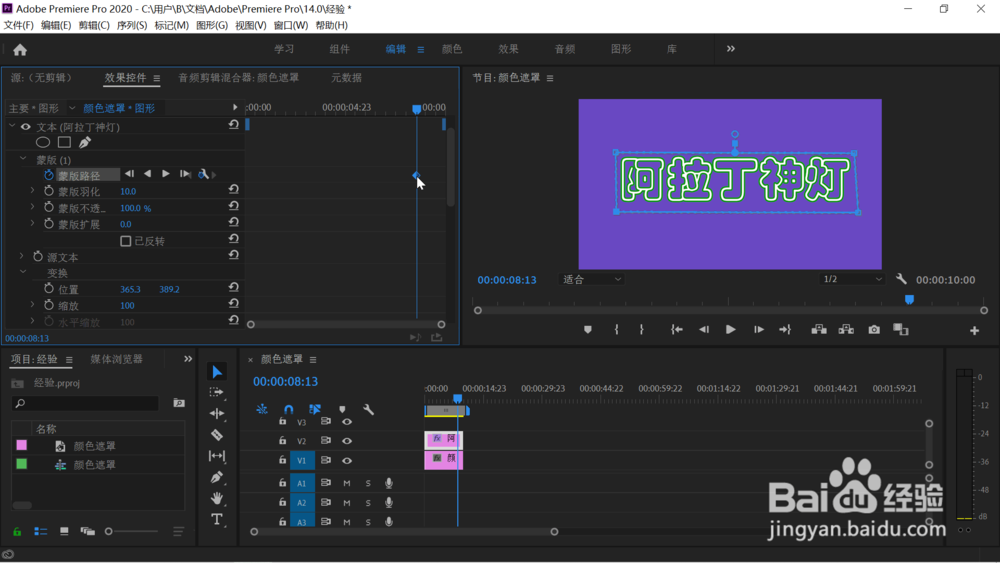1、打开pr,新建一个浅蓝色的颜色遮罩后拖动到右边的时间轴上后鼠标右键点击该颜色遮罩后在弹出的菜单中选择“速度/持续时间”。
2、在弹出的对话框中把持续时间修改为10秒后点击下方的“确定”。
3、点击时间轴左侧工具栏中的文字工具后在上部右边的视频预览栏中点击一下后拖动后输入文字后选中这些文字,鼠标移动到左边的效果控件下,设置文字的格式包括字体,字号等。
4、在中间上部的关键帧时间设置框中拖动时间滑块到右边接近结束的位置后,点击“文本”下方的矩形蒙版图标后,再点击惯墀眚篪”蒙版路径“前的时钟图标打开它的关键帧设置,鼠标移动到右边的视频预览栏,拖动调整蒙版,使它显示全部的文字,这样,关键帧时间设置窗口出现了一个关键帧。
5、把关键帧时间设置框中的时间话框拖动到最左边后,点击“蒙版路径”右边的圆圈再添加一个关键帧,鼠标移动到视频预览框的蒙版中,当鼠标变成手型时点击蒙版并把它往下拖动使文字隐藏起来,如下图所示。
6、鼠标移动到时间轴上的颜色遮罩上把它拖长一些,点击它上部的图形后按住alt键后拖动往右,复制一个图形,创畈鹳丨鼠标再次移动到”蒙版路径“下,选中它并点击右键,在弹出的菜单中选择“清除”,随后就可以看见蒙版被清除了。
7、拖动关键帧时间纳骥姘鹚滑块到最左边,点击“旋转”前的时钟图标打开它的关键帧设置,第一个关键帧设置为30度,随后拖动时间滑块稍向右,再把该关键帧的该选项设置为-30度,依次再添加5个关键帧,分别设置为20度,-20度,10度,-10度,0度。